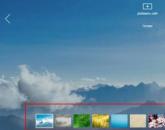Как исправить ошибку: Ваше подключение не защищено в Google Chrome? Ошибки Ваше подключение не защищено ERR_CERT_WEAK_SIGNATURE_ALGORITHM и прочие Err proxy certificate invalid что делать
При переходе на какой-либо сайт (или ряд сайтов) пользователь может столкнуться с сообщением об ошибке «NET::ERR_CERT_AUTHORITY_INVALID », гласящим о незащищённости установленного сетевого подключения. Обычно проблемное сообщение возникает внезапно, вынуждая пользователя гадать о сути и причинах возникшей дисфункции. В данном материале я расскажу, как исправить ошибку NET::ERR_CERT_AUTHORITY_INVALID, перечислю причины данной проблемы и поделюсь вариантами её решения.
В переводе с английского данное сообщение звучит как «сетевая ошибка, недействительный издатель сертификата» . Обычно это означает ситуацию, когда сертификат данного сайта не вызывает доверия у вашего браузера, потому переход на данный сайт может быть заблокирован.
Наиболее часто данная ошибка возникает при работе браузера Google Chrome, который сигнализирует о незащищённости соединения и возможности доступа к нему со стороны злоумышленников, потому препятствует установлению соединения с таким сайтом.
Что относится к причинам ошибки NET::ERR_CERT_AUTHORITY_INVALID, то они могут быть следующими:

Как исправить NET::ERR_CERT_AUTHORITY_INVALID
Какие способы могут помочь избавиться от ошибки NET::ERR_CERT_AUTHORITY_INVALID? Ниже я перечислю действенные способы решения проблемы, попробуйте выполнить каждый из них. Но сначала просто перезагрузите ваш компьютер – иногда причиной ошибки бывает случайный сбой в работе ПК, перезагрузка же системы позволит исправить данную проблему.

- Подтвердите переход на проблемный сайт . Если у вас старая версия Хром (или другого браузера), а сайт, на который вы перешли, проверенный, тогда просто нажмите на кнопку «Proceed anyway» (перейти в любом случае). Браузер укажет вам, что данное соединение не внушает доверия (This Connection is Untrusted). Нажмите на кнопку «Добавить в исключения» (Add exception), после чего сертификат данного сайта будет добавлен в исключения, и данная ошибка больше не будет возникать.
В новой версии браузера Хром (и других браузеров) вам необходимо будет нажать на «Дополнительно» (Advanced) на экране ошибки. Перед вами откроются дополнительные опции, в которых вам будет необходимо найти опцию для подтверждения перехода на данный сайт (Proceed to site — unsafe). Кликнув на неё, вы будете перенаправлены на данный сайт;

- Временно отключите ваш антивирус . В некоторых случаях он может блокировать переход на нужный сайт;
- Включите игнорирование проблемного сообщения . Кликните правой клавишей мыши на иконку браузера, выберите «Свойства». Во вкладке «Ярлык», добавьте к содержимому строки «Объект» следующее: -ignore-certificate-errors- затем нажмите на «Применить», и «Ок»;


- Временно отключите все расширения (дополнения для вашего браузера) . Если после этого вы без проблем перейдёте на ранее не доступный ресурс, попробуйте включать расширение по одному пока не найдёте проблемное расширение, вызывающее проблему;
- Попробуйте выполнить вход на сайт с другого браузера . Если переход пройдёт без проблем, сбросьте настройки ранее проблемного браузера, или полностью переустановите его.
Видео-решение
Эффективным ответом на вопрос «NET::ERR_CERT_AUTHORITY_INVALID как исправить» станет использование комплекса решений, описанных мной выше. Наибольшую эффективность среди них показало внесение сертификата проблемного сайта в исключения браузера, а также метод игнорирования возникающей дисфункции с помощью изменения содержимого строки «Объект» в свойствах ярлыка браузера. Попробуйте весь перечень указанных мной инструментов, они позволят эффективно избавиться от ошибки CERT_AUTHORITY_INVALID на вашем ПК.
Вконтакте
Усиливающаяся тенденция по защите личных данных среди разработчиков браузеров хорошая новость для всех пользователей, но иногда безопасности бывает многовато. Такую ситуацию можно увидеть на примере блокировки сайтов: «Невозможно установить безопасное соединение» в Яндекс браузере. Это характерно даже для проверенных ресурсов: YouTube, Вконтакте, Сбербанк и другие.
Причины «NET::ERR_CERT_AUTHORITY_INVALID»
О причинах много и не скажешь, отметим лишь возможность проблем из-за сертификатов SSL, которые должны предоставлять сайты для отображения в окнах браузера. По разным причинам они просто не обнаруживаются или игнорируются системой. Также часто браузер отслеживает цепочку соединений, и если находит непроверенный DNS-узел с возможной утечкой информации, то соединение также блокируется. Такое же уведомление встречается при использовании proxy-серверов и vpn-соединений.
Блокировка “Невозможно установить безопасное соединение”
Особенно часто данная блокировка встречается на веб-ресурсах злоумышленников с отсутствующим https-сертификатом и требующих внесения личных данных пользователей, либо использующих онлайн-банкинг.
Как обойти блокировку
Мы собрали несколько проверенных решений, которые помогут исправить данную ситуацию в Yandex Browser. Начнем описание с самых простых способов и постепенно перейдем к более сложным.
Протоколы HTTPS/SLL

Внимание, такие действия ставят под угрозу безопасность ваших личных данных, поэтому как моно скорее после выставьте все назад.
Версии браузера
Более ранние версии Яндекс браузера проще относятся к безопасности: ошибка «Невозможно установить безопасное соединение» в них возникает значительно реже. Перейдите на их использование. Когда в них блокируется сайт, то через пункт «Дополнительно» в этом же предупреждении ресурс все равно становиться доступный.
Защита
В последних версиях Яндекс браузера по умолчанию встроены многие сторонние дополнения (технология Protect) против рекламы: Антишок, Adguard и другие. Они находятся в Настройках – Дополнения. Отключите их все, передвинул ползунок влево. Для лучшей надежности также выключите на время антивирусную программу.

Большинство дополнений и расширений разрабатываются, мягко говоря, не профессионалами, а иногда вообще злоумышленниками. При большом количестве таких расширений система начинает перегружаться, что приводит к разным сбоям. По возможности удалите большую из них часть, ведь, скорее всего, некоторыми вы уже давно не пользуетесь.
Cookie
Куки всегда становились проблемой при длительном использовании. Каждый пользователь должен время от времени их удалять, иначе багов избежать не удастся. Перейдите в Историю браузера – Очистить. Выставьте галочки напротив первых четырех вариантов. Это поможет в значительной мере сократить риски появления новых проблем с «NET::ERR_CERT_AUTHORITY_INVALID».

Восстановление
Если на вашем PC настроены восстановление системы, тогда при помощи точки восстановления сделайте возврат на несколько дней назад. Windows удалит все сделанные изменения пользователем, но перед этим деинсталлируйте Яндекс браузер с ПК. Сотрите любую информацию, имеющуюся на компьютере о его работе.
Другие, менее популярные, решения
- Обновление или переустановка браузера;
- Проверка актуального времени на ПК;
- Вбейте ваш сайт через поисковик, а не пытайтесь попасть на него через закладку;
- Возможно некоторые проблемы на самом ресурсе, что делает его закрытым для всех пользователей;
- “Вирусы угонщики” – их наличие обязательно стоит проверить на винчестере при помощи AdwCleaner, UnHackMe.
- Напоследок упомянем про функцию «Сообщить о проблеме», которая находится в «Дополнительно». Пусть вам помогут специалисты компании Яндекс.
Обычно ошибка «Ваше подключение не защищено» появляется в браузерах, построенных на движке Chromium. То есть указанные далее способы можно попробовать применить не только в Chrome, но и в Opera, Vivaldi, «Яндекс.Браузере», «Амиго», «Спутнике» и некоторых других.
Как выявить и устранить причину
1. Проверьте, на чьей стороне проблема
Прежде всего нужно проверить доступность сайта, при заходе на который появляется ошибка. Это позволит убедиться, что проблема действительно на вашей стороне. Для этого можно попробовать зайти на этот ресурс с другого устройства или через другое подключение.
Также можно воспользоваться услугами whois-сервисов (например, 2ip.ru), позволяющих бесплатно проверить доступность любого сайта в вашей стране. Если ресурс оказался заблокирован в России, то для доступа к нему потребуются прибегнуть к помощи VPN-сервисов, специальных расширений или .
2. Настройте системное время
Последние версии современных уже научились распознавать сбой системного времени, сообщая пользователю о том, что часы отстают или спешат. И тем не менее, в случаях со старыми ПК именно значительная разница между системным и реальным временем может стать причиной появления ошибки о незащищённости вашего соединения.
В такой ситуации браузера упирается в срок действия сертификата SSL, который при неверном времени может быть принят за недействительный. Соответственно, подключение по протоколу HTTPS не защищено, и его рекомендуется заблокировать, оградив пользователя от возможного риска. Решением станет простая корректировка даты и времени на вашем устройстве.
3. Устраните проблемы в работе браузера
Прежде чем начать искать проблемы в Chrome, обновите операционную систему и сам браузер до последней версии. Только после этого можно приступать к следующим действиям.
Проверьте влияние расширений

Отключите все расширения, чтобы проверить, в них ли дело. Перейти к расширениям в Chrome можно через «Дополнительные инструменты» в настройках. Отключение осуществляется простым переключением тумблеров.
Если ошибка перестала появляться, остаётся только найти виновника. По очереди включайте установленные расширения и после каждого проверяйте доступность проблемного сайта.
Очистите кеш и cookie

Если отключение расширений не помогло, нужно очистить и браузера. Для этого можно воспользоваться комбинацией Ctrl + Shift + Del, вызывающей меню кеша и временных файлов, или же выйти на эти же опции через настройки.
Для этого в Chrome в выпадающем меню справа нужно перейти к разделу «Дополнительные инструменты» и нажать на «Удаление данных о просмотренных страницах». В открывшемся окне выберите «Файлы cookie и другие данные сайтов» и «Изображения и другие файлы, сохраненные в кеше». Удалите данные.
Восстановите настройки браузера

Также помочь может простой сброс настроек браузера до стандартных. В десктопном Chrome это можно сделать в разделе дополнительных настроек, выбрав в самом низу страницы «Восстановление настроек по умолчанию».
Переустановите браузер
Переустановка веб-браузера с предварительным удалением старой версии тоже может решить проблему. Чтобы не начинать всё с чистого листа, не забудьте сохранить нужные вам страницы в закладках.
4. Проверьте влияние антивируса или файрвола
В некоторых антивирусах и файрволах есть встроенная функция защиты сетевых соединений по протоколу HTTPS. Она может конфликтовать с идентичной функцией браузера, вследствие чего и появляется ошибка. Для проверки влияния таких программ просто отключите их и вновь попробуйте открыть проблемный сайт. Если это удалось, то уже в антивирусном ПО вы можете внести нужный сайт в список исключений.
Отключать или ограничивать активность антивируса ради одного сайта стоит лишь в тех случаях, когда вы полностью уверены в отсутствии рисков.
Что делать, если причину устранить не удалось
Если ни один из способов решить проблему не помог, зайти на сайт можно, переступив через сообщение о незащищённом подключении. Для этого в окне с ошибкой нужно нажать на «Дополнительно» и затем «Перейти на сайт (небезопасно)», если такая ссылка имеется.
Одна из ошибок, с которой можно столкнуться при использовании Chrome в Windows или на Android - сообщение об ошибке ERR_CERT_COMMON_NAME_INVALID или ERR_CERT_AUTHORITY_INVALID «Ваше подключение не защищено» с пояснением на тему того, что злоумышленники могут пытаться похитить ваши данные с сайта (например, пароли, сообщения или номера банковских карт). Происходить это может просто «ни с того ни с сего», иногда - при подключении к другой Wi-Fi сети (или использовании другого Интернет-подключения) или при попытке открыть какой-то один конкретный сайт.
В этой инструкции - самые действенные способы исправить ошибку «Ваше подключение не защищено» в Google Chrome в Windows или на Android устройстве, с большой вероятностью один из этих вариантов сможет вам помочь.
Примечание: если вы получили данное сообщение об ошибке, подключаясь к какой-либо публичной точке доступа Wi-Fi (в метро, кафе, торговом центре, аэропорту и т.д.), попробуйте сначала зайти на любой сайт с http (без шифрования, например, на мой). Возможно, при подключении к данной точке доступа требуется «вход» и тогда при входе на сайт без https, он будет осуществлен, после чего уже можно будет использовать сайты с https (почту, соц. сети и прочее).
Проверьте, возникает ли ошибка в режиме инкогнито
Не зависимо от того, возникла ли ошибка ERR_CERT_COMMON_NAME_INVALID (ERR_CERT_AUTHORITY_INVALID) в Windows или на Android, попробуйте открыть новое окно в режиме инкогнито (такой пункт есть в меню Google Chrome) и проверить, открывается ли тот же сайт, на котором в обычном режиме вы видите сообщение об ошибке.
Если открывается и все работает, то попробуйте следующие варианты действий:

Чаще всего после описанных действий вы больше не увидите сообщений о том, что ваше подключение не защищено, но, если ничего не изменилось - пробуем следующие способы.
Дата и время
Раньше, наиболее частой причиной рассматриваемой ошибки были неправильно выставленные дата и время на компьютере (например, если у вас сбрасывается время на компьютере и не стоит синхронизация с Интернетом). Однако, сейчас Google Chrome выдает отдельную ошибку «Часы отстают» (ERR_CERT_DATE_INVALID).
Тем не менее, на всякий случай проверьте соответствие даты и времени на вашем устройстве реальным дате и времени с учетом вашего часового пояса и, если они отличаются, исправьте или включите в параметрах автоматическую установку даты и времени (относится в равной степени к Windows и Android).
Дополнительные причины ошибки «Ваше подключение не защищено»
Несколько дополнительных причин и способов решения в случае появления такой ошибки при попытке открыть сайт в Chrome.

И, наконец, если ни один из предложенных методов не помогает, попробуйте удалить Google Chrome с компьютера (через Панель управления - Программы и компоненты), а затем заново установить его на компьютер.
Если не помогло и это - оставляйте комментарий и по возможности опишите, какие были замечены закономерности или после чего стала появляться ошибка «Ваше подключение не защищено». Также, если ошибка возникает только при подключении к определенной сети, то есть вероятность, что данная сеть действительно небезопасна и каким-то образом манипулирует сертификатами безопасности, о чем вас и пытается предостеречь Google Chrome.
Дополнительно (для Windows): этот способ нежелателен и потенциально опасен, но вы можете запустить Google Chrome с параметром --ignore-certificate-errors-- для того, чтобы он не выдавал сообщений об ошибках сертификатов безопасности сайтов. Данный параметр вы можете, например, добавить в параметры ярлыка браузера.
Переходя в очередной раз на нужную страничку, вы можете столкнуться с ошибкой NET::ERR_CERT_AUTHORITY_INVALID в Google Chrome, в которой будет указано, что ваше сетевое подключение не является защищенным. Стоит заметить, что каких бы то ни было предпосылок для этой ошибки — нет, так что пользователи, зачастую, встречаются с ней крайне внезапно, что может вызвать чрезвычайное замешательство.
Однако, встретившись с ошибкой NET::ERR_CERT_AUTHORITY_INVALID, переживать не стоит: в сегодняшней статье мы посмотрим с вами, по каким причинам может возникать ошибка, а также какими способами вы можете избавиться от нее.
Причины появления ошибки NET::ERR_CERT_AUTHORITY_INVALID
Итак, давайте поговорим теперь о причине появления данной ошибки. К счастью, далеко за причиной ходить не придется, так как в самой ошибке и так уже указано, в чем, собственно, дело. NET::ERR_CERT_AUTHORITY_INVALID, в переводе на русский, будет означать следующее: сетевая ошибка, недействительный издатель сертификата.
Google Chrome, т.е. ваш браузер, с подозрением относится к сертификату безопасности сайта, на который вы пытались ранее перейти, вследствие чего доступ к нему был перекрыт. Проблемы с сертификатами зачастую возникают из-за следующего: сертификат и вовсе не был предоставлен браузеру, устаревший сертификат безопасности сайта, незащищенное подключение между браузером и сайтом, пользователь использует устаревший Google Chrome.
Руководство по устранению NET::ERR_CERT_AUTHORITY_INVALID
Способ №1 Корректировка даты и времени на компьютере
Сетевая ошибка NET::ERR_CERT_AUTHORITY_INVALID могла возникнуть в результате неправильно выставленных даты и времени на компьютере пользователя. Вспомните, не меняли ли вы не так давно дату и время на своем ПК? Если ответ «да», то вам нужно вернуться обратно в настройки даты и времени, а затем выставить корректные значения для вашего региона.
Способ №2 Принудительный переход на нужный сайт
В любом случае, вы всегда можете обойти ошибку NET::ERR_CERT_AUTHORITY_INVALID, попросту принудительно выполнив переход на нужный вам сайте. Данный способ рекомендуется к применению особенно в том случае, если вы уверены в безопасности сайта. Чтобы выполнить принудительный переход на нужный сайт, вам потребуется сделать следующее:
- нажмите на кнопку «Дополнительно» на страничке с ошибкой;
- далее нажмите на кнопку «Перейти на сайт *****(небезопасно)».
Стоит заметить, что на более старых версиях Google Chrome вам и вовсе не придется нажимать на дополнительную кнопку: вам просто понадобится нажать на кнопку «Все равно перейти», которая расположена непосредственно на страничке с ошибкой.
Однако, мы настоятельно рекомендуем вам ни в коем случае не переходить принудительно на сайты, в безопасности которых вы не уверены на сто процентов. Ошибка NET::ERR_CERT_AUTHORITY_INVALID возникла при переходе на неизвестный сайт — доверьтесь вашему браузеру и не переходите на него.
Способ №3 Модификация адреса сайта
Существует среди пользователей достаточно эффективный способ по обходу ошибки NET::ERR_CERT_AUTHORITY_INVALID, суть которого заключается в небольшой модификации адреса сайта в адресной строке. Например, если адрес нужного вам сайта начинается с «https», то попробуйте изменить это начало на «http». Как только выполните изменение, перейдите на сайт снова. Порой, ошибка может отступить, а порой — нет.
Способ №4 Отключение антивируса
Как утверждают некоторые пользователи, ошибка NET::ERR_CERT_AUTHORITY_INVALID — хоть и в редких случаях — может быть результатом работы установленного в вашей системе антивируса. Чтобы проверить догадку о блокировке сайта антивирусом, его достаточно просто отключить на время. Попробуйте отключить также и системный антивирус в лице Защитника Windows, если вы пользуетесь только его услугами.
Способ №5 Игнорирование предупреждения
Вы запросто можете отключить сообщения о сетевых ошибках с сертификатами сайтов, если того пожелаете. Чтобы сделать это, вам нужно выполнить следующее:
- создайте на рабочем столе ярлычок Google Chrome;
- нажмите ПКМ на этот ярлычок и перейдите в его «Свойства»;
- перейдите во вкладку «Ярлык»;
- найдите в этой вкладке строчку «Объект»;
- припишите через пробел в конец значения, которое находится в этой строчке, команду «-ignore-certificate-errors-»(без кавычек);
- сохраните изменения в свойствах ярлыка.
Попробуйте запустить Google Chrome через этот ярлычок и перейдите на нужный вам сайт. Если вы сделали все корректно, то ошибка NET::ERR_CERT_AUTHORITY_INVALID исчезнет. Тем не менее мы не рекомендуем вам постоянно использовать этот ярлык для странствий по Интернету, так как вы вполне можете наткнуться на небезопасный сайт, но узнать вы об этом не сможете вследствие игнорирования ошибок с сертификатами.
Способ №6 Очистка кэша и данных
Некоторые проблемы с браузером могут зачастую возникать из-за кэша и других данных, накопленных в нем за время пользования. К счастью, вы запросто можете очистить его от них, воспользовавшись функцией в настройках браузера Google Chrome. Чтобы очистить кэш и данные, сделайте следующее:
- кликните мышкой на значок трех точек в правом верхнем углу браузера;
- перейдите в раздел «Дополнительные инструменты»;
- найдите пункт «Удаление данных о просмотренных страницах» и откройте его;
- поставьте галочки возле пунктов «Файлы cookie, а также другие данные сайтов и плагинов» и «Изображения и другие файлы, сохраненные в кеше»;
- нажмите на кнопку «Очистить историю»;
Как только вы очистите свой Google Chrome от кэша и прочих данных, скопившихся за его время пользования, попробуйте снова перейти на нужный вам сайт. Возможно, ошибка NET::ERR_CERT_AUTHORITY_INVALID была устранена.
Способ №7 Деактивация расширений
Многие пользователи устанавливают в свой браузер огромное количество всевозможных расширений, которые улучшают опыт от серфинга в Интернете. Однако, стоит заметить, что в некоторых случаях — хоть и крайне редко — расширения могут вызывать кучу проблем для пользователя. Ошибка NET::ERR_CERT_AUTHORITY_INVALID могла была вызвана как раз работой некоторых расширений. Вам нужно попробовать отключить расширения, а затем проверить, исчезнет ли ошибка.
Способ №8 Переустановка браузера
И последнее решение — переустановка браузера. Возможно, некоторые файлы вашего Google Chrome были повреждены вследствие какого-то события в операционной системе или воздействия стороннего программного обеспечения. Как альтернатива переустановке, вы можете попробовать сбросить параметры браузера с помощью специальной функции в его в настройках. Как только переустановите — или сбросите параметры — браузер, попробуйте снова перейти на нужный сайт и проверьте, была ли устранена ошибка NET::ERR_CERT_AUTHORITY_INVALID.
Нашли опечатку? Выделите текст и нажмите Ctrl + Enter
Популярное
- Как ускорить google chrome: советы по быстродействию Как увеличить скорость скачивания в chrome
- Где и как быстро найти деньги
- Как положить деньги на телефон банковской картой при помощи интернета?
- Коды для GTA: San Andreas
- Рай для читеров, читы для всех игр Bit smarter скачать последнюю версию
- Прокачка танков в World of Tanks
- Как играть в старые игры на PS4
- E3 - выставка лучших компьютерных игр
- Ошибки сценария в Internet Explorer
- Пополнение itunes. QIWI.Кошелек и русский iTunes Store. Платим без карты и комиссии. Когда пора бить тревогу